Inleiding: in de schaduw van 4k
De aankondiging van het nieuwe topmodel in de reguliere tv-lijn van Sony, de Bravia HX950, hadden we eigenlijk al begin januari verwacht, op de CES 2012-elektronicabeurs. Zijn directe voorganger, de Bravia HX920 werd namelijk op de CES 2011 geïntroduceerd. In plaats daarvan kondigde Sony op de CES dit jaar de Bravia HX850 als hoogste, nieuwe model aan, gevolgd door de Bravia HX750, terwijl in de EX-lijn de 6-serie zijn debuut maakte en de 5-serie daarin opvolging kreeg. Blijkbaar vond Sony de HX920 nog 'vers' genoeg om hem nog een tijdje te laten meedraaien. Wat waarschijnlijk ook meegespeeld heeft, is dat de HX920 weliswaar al in januari 2011 aangekondigd was, maar pas relatief laat beschikbaar kwam. Misschien gooide de tsunami in maart dat jaar in Japan roet in het eten.
Op de IFA 2012, eind september in Berlijn, vond Sony de tijd rijp om de opvolger HX950 eindelijk officieel aan te kondigen, maar die introductie werd overschaduwd door de gelijktijdig geïntroduceerde Bravia 84X9005, een 84"-lcd-tv met een 4k-ips-paneel, dat waarschijnlijk afkomstig is van LG Display. De 84X9005 is vanaf december leverbaar, voor een adviesprijs van 25.000 euro. Omdat Sony vooral zijn 4k-tv wilde etaleren, was op die beurs harde informatie over de HX950 slechts mondjesmaat beschikbaar. Wel zagen we het potentieel van local dimming voor de zwartwaarde, maar we zagen ook de nadelen van dat systeem onder een hoek, namelijk de 'vlekkerigheid' bij contrastrijke overgangen.
Aangezien we de HX920 vorig jaar niet hebben getest, waren we erop gebrand om dit keer het nieuwe HX950-model zo snel mogelijk aan een test te onderwerpen. Sony stuurde ons daarom een van de eerste exemplaren in Europa. Dat was waarschijnlijk net uit Japan aangekomen, want het zat in een dubbele doos met piepschuim ertussen voor een veilige overtocht, terwijl de binnenste doos geen markeringen had. We hebben de Bravia HX950 uitvoerig getest en bekeken of de lcd-tv een waardige opvolger is van de HX920.

Behuizing: zwart glanzende plaat
Net als de HX920 is de HX950 voorzien van een 0,7mm-dikke toplaag van chemisch gehard Gorilla Glass van fabrikant Corning. Deze toplaag is zowel krasvast als stevig. De tv is ook dunner en het glas levert met zijn geringe dikte een beduidend lager gewicht op dan bij tv's met een conventionele glazen afwerkingslaag het geval is. Wat het uiterlijk van het schermgedeelte betreft heeft Sony eigenlijk niet veel gewijzigd. Sony houdt voor dit model vast aan het monolithische designconcept. Dat houdt in dat als de tv uitstaat, je voornamelijk naar een zwart glanzende plaat zit te kijken met een aluminium randafwerking. We zijn wel gecharmeerd van dit strakke ontwerp. De rand is zeer stevig, het Sony-logo, dat kan oplichten, zit onderaan in het midden en het Bravia-beeldmerk zit linksboven.
Vreemd is wel dat Sony nog niet in staat is gebleken om de bezels ten opzichte van het vorige model te verkleinen. Die zien er nog steeds fors uit voor een dergelijk high-end model. Samsung, LG en nu ook Panasonic doen het op dat vlak beter. De achterzijde is gemaakt van een stuk metaal.
:fill(white)/i/1351731431.jpeg?f=thumb)
:fill(white)/i/1351731432.jpeg?f=thumb)
:fill(white)/i/1351731433.jpeg?f=thumb)
:fill(white)/i/1351731434.jpeg?f=thumb)
:fill(white)/i/1351731435.jpeg?f=thumb)
:fill(white)/i/1351731436.jpeg?f=thumb)
:fill(white)/i/1351731437.jpeg?f=thumb)
:fill(white)/i/1351731438.jpeg?f=thumb)
Stevige ronde voet
De nieuwe vorm van de standaard maakt dat je de HX950 direct van de vorige serie kan onderscheiden. In plaats van een vlakke, zwarte plaat zoals bij de HX920 heeft de HX950 een bijna geheel rond voetontwerp met een open binnenzijde. Het achterste deel van de cirkel ontbreekt en in plaats daarvan zitten twee brede poten die uitmonden in het draaipunt van het scherm. Van bovenaf gezien heeft de voet wel wat weg van het stuurwiel van een Ford Bronco uit de jaren zeventig.
Het ronde deel en de brede poten zijn uit één stuk gegoten en voelen zeer stevig aan. Ondanks dit metaal voelt de voet niet zwaar aan en dit komt doordat het materiaal op sommige plaatsen uitgefreesd is. De ronde vorm is verder bekleed met wat goedkoper uitziend chroomkleurig plastic. Het spiegelende oppervlak heeft wel tot gevolg dat je altijd een reflectie ziet. Met drie stevige schroeven en een pin wordt de hals op de voet bevestigd. Net als bij eerdere modellen kan de tv zes graden naar achteren gedraaid worden voor een betere kijkhoek, maar dat maakt de tv wel minder stabiel bij het draaien.
:fill(white)/i/1351637411.jpeg?f=thumb)
:fill(white)/i/1351637412.jpeg?f=thumb)
:fill(white)/i/1351637413.jpeg?f=thumb)
:fill(white)/i/1351637414.jpeg?f=thumb)
Aansluitingen
We waren verrast dat Sony bij een 2012-model nog steeds een full-size-scartaansluiting direct op het moederbord aanbiedt. Deze connector steekt recht naar achteren, terwijl ook een component-av-aansluiting die kant uit wijst. Kijken we naar de zijwaarts gerichte aansluitingen, dan zien we twee usb-poorten, waarvan er volgens de opdruk een geschikt is voor hdd-recording, Verder zien we aan die kant een CI+-slot, een vga-connector, een pc-audio-ingang, een koptelefoonaansluiting en twee hdmi-poorten.
De connectors die naar beneden wijzen, zijn achtereenvolgens een ethernetaansluiting, een kabelingang, een optische s/pdif en twee hdmi-poorten, waarvan de eerste arc-compatible is. Om eerlijk te zijn hadden we voor de prijs van dit model nog een satellietaansluiting verwacht.

Afstandsbediening
Sony levert bij de HX950 een smallere, kortere afstandsbediening dan het in voorgaande jaren deed en dezelfde remote kwamen we ook al tegen bij de HX705. Het nieuwe ontwerp ligt prettiger in de hand dan het 2011-model, maar de locatie van de knoppen voor volume en kanaalkeuze, onderaan, is nog steeds niet ideaal. De knoppen zijn nog steeds te klein naar onze mening en hebben een te kleine travel. Ook zijn de randjes aan de zijkant wat scherp doordat voor- en achterkant niet goed op elkaar aansluiten.
Verder heeft Sony sommige knoppen een andere plek gegeven. Zo is de rij met contextgevoelige, gekleurde toetsen van onder naar boven de d-pad verhuisd, is er een i-manual-knop bijgekomen en moest de sync-knop in de d-pad wijken voor een knop waarmee de nieuwe Sony Entertainment Network-omgeving geopend wordt. Hoewel het toestel nog steeds gebruikmaakt van ir-technologie, maakt het in ons testhok niet uit in welke richting de remote wijst; de tv pikt alle signalen op.

Menu: Zen of Sen?
Met een druk op de homeknop wordt het actieve beeld verkleind en verschijnen onderin tien icoontjes van menucategorieën, terwijl rechts van het verkleinde beeld in brede rechthoeken de subcategorieën getoond worden. Dit lijkt een logische indeling, maar het onderscheid tussen Widgets en Applications zal voor de meeste gebruikers niet duidelijk zijn. Ook Sony Entertainment Network, waarop we hieronder nog wat dieper ingaan, en Internet Content hadden omwille van het overzicht beter samengevoegd kunnen worden.
:fill(white)/i/1352066503.jpeg?f=thumb)
:fill(white)/i/1352066504.jpeg?f=thumb)
:fill(white)/i/1352066505.jpeg?f=thumb)
:fill(white)/i/1352066506.jpeg?f=thumb)
Het Settings-menu, waar de meeste tv-instellingen voor beeld en geluid worden gedaan, is al evenmin logisch geordend. Zo zijn de Eco-instellingen, met onder meer de Light Sensor-optie, ondergebracht bij System Settings in plaats van in het meer voor de hand liggende Display-onderdeel. Als je dan bijvoorbeeld de helderheid van het scherm wil verhogen, werkt de Light Sensor-optie ongemerkt tegen.
Evenmin vinden we het logisch dat Scene Select, waarmee onder meer gekozen kan worden voor beeldmodes als Cinema of Game, deel uitmaakt van System Settings en niet van Display. Gaan we naar deze Picture-instellingen, dan staat Target Inputs als eerste optie boven aan de lijst, terwijl dat naar onze mening best verder naar beneden gezet had mogen worden. Bij de Picture Mode daaronder zal een nietsvermoedende gebruiker tevergeefs zoeken naar een Cinema-stand, aangezien je daar alleen kan kiezen uit Standard, Vivid en Custom.
:fill(white)/i/1352069111.jpeg?f=thumb)
:fill(white)/i/1352069112.jpeg?f=thumb)
:fill(white)/i/1352069113.jpeg?f=thumb)
:fill(white)/i/1352069114.jpeg?f=thumb)
:fill(white)/i/1352069115.jpeg?f=thumb)
:fill(white)/i/1352069116.jpeg?f=thumb)
:fill(white)/i/1352069117.jpeg?f=thumb)
:fill(white)/i/1352069118.jpeg?f=thumb)
Daarnaast blijven de bovenste items altijd staan, terwijl de lijst eronder scrollbaar is. Dat houdt ook in dat er geen omloop is voor de menu's, waardoor je bijvoorbeeld naar Advanced Settings blijft scrollen. Het helpt ook niet dat het menu vergeet waar je de vorige keer gebleven bent. Onder meer Panasonic maakt daar in zijn tv-menu's wel gebruik van en dat werkt veel prettiger. Er is ook inconsistentie op dit vlak te bespeuren, want bij het hoofdmenu heeft de lijst met subcategorieën weer wel een omloop.
De menu's verschijnen als semitransparante overlays over het actieve beeld, maar de resolutie van de menu's is niet afgestemd op de native resolutie en grootte van de tv. Dat is jammer, want daardoor ziet een menu er niet zo scherp uit als mogelijk is met het paneel.
We hebben overigens niet te klagen over de hoeveelheid opties. Zo kun je kiezen uit drie opties bij het inprikken van een usb-opslagapparaat met foto's: automatisch een slideshow starten, automatisch een mogelijkheid om door de foto's te bladeren openen of nietsdoen. Bij de Guide-knop van de remote kan gekozen worden uit twee functies. Er kan ook voor worden gekozen om de tv met het afsluiten van de aangesloten pc automatisch uit te laten zetten. Verder behoren Bravia-tv's tot de de weinige die de mogelijkheid bieden om 'dotruis' tegen te gaan. Over het praktische nut van veel opties bij de beeldinstellingen, zoals Detail Enhancer, Live Colour en Skin Naturaliser, hebben we echter onze bedenkingen.
:fill(white)/i/1352070594.jpeg?f=thumb)
:fill(white)/i/1352070595.jpeg?f=thumb)
:fill(white)/i/1352070596.jpeg?f=thumb)
:fill(white)/i/1352070597.jpeg?f=thumb)
Sony Entertainment Network
Het is nog steeds niet helemaal duidelijk wat Sony nu wil met zijn Entertainment Network, een onlineplatform met apps voor Bravia-tv's. Sony heeft er in ieder geval wel een knop op de remote aan gespendeerd. Met een druk daarop krijg je een pagina voorgeschoteld met links het actieve tv-beeld, waarmee je met de kanaalkeuzeknop kan blijven zappen, en daaronder naar keuze een Twitter-tijdlijn of een klokfunctie. De audio van het actieve beeld blijft daarbij doorspelen.
Rechts daarvan staat een selectie apps in een 3x3-grid, het blok met thumbnails ernaast is ingeruimd voor een selectie van het muziekaanbod van Sony in het SEN-platform, terwijl helemaal rechts de favoriete apps zijn te plaatsen. Dit kunnen zowel apps als games zjin. Het vreemde is echter dat als je op de + rechtsonderaan bij favorieten drukt, je geen beknopte lijst met applicaties krijgt, maar alle applicaties, net als bij het eerste blok met plaatjes.
Ook zit er niet echt lijn in het aanbod van kanalen en apps. Het lijkt erop dat Sony zo veel mogelijk video-on-demand-kanalen heeft willen aanbieden. Echt nuttige applicaties zitten er niet tussen. Met een allegaartje kunnen we leven, maar dat de apps niet gegroepeerd worden in bijvoorbeeld categorieën als nieuws, video's en games, is voor ons onbegrijpelijk. Dat is echt een gemiste kans.
Naast het SEN-online platform, houdt Sony ook nog steeds vast aan zijn Widgets-omgeving. Bij activatie hiervan wordt het actieve beeld wat verkleind om rechts ruimte te maken voor een balk met applicaties. De twee belangrijkste zijn die van Twitter en Facebook, terwijl de rest van de Widgets-collectie bestaat uit onder meer een wereldklok- en een kalender-app. De balk rechts heeft twee breedteopties.
:fill(white)/i/1352072431.jpeg?f=thumb)
:fill(white)/i/1352072432.jpeg?f=thumb)
:fill(white)/i/1352072433.jpeg?f=thumb)
:fill(white)/i/1352072434.jpeg?f=thumb)
:fill(white)/i/1352072435.jpeg?f=thumb)
:fill(white)/i/1352072436.jpeg?f=thumb)
:fill(white)/i/1352072437.jpeg?f=thumb)
:fill(white)/i/1352072438.jpeg?f=thumb)
Sony geeft geen duidelijkheid over zijn plannen met Google TV. Het heeft in de zomer wel een Google TV-mediaspeler geïntroduceerd, maar of Sony dat besturingssysteem ook direct in tv's gaat gebruiken, is niet bekend. In ieder geval bulkt noch het eigen systeem met SEN noch Google TV al van de apps. Wat meer focus zou het bedrijf goed doen.
Elektronische programmagids
De epg van de HX950 is functioneel te noemen. Linksbovenin staat een thumbnail met het actieve beeld, waarvan ook de audio doorspeelt, rechts ervan staat tekstuele informatie over het geselecteerde programma met een tijdlijn ernaast, met in blauw de verstreken tijd, terwijl het grootste gedeelte van het scherm ingenomen wordt door de kanalen en de programmering. In totaal zijn vier groepen met favoriete kanalen in te stellen.
Met de rode en groene knop kan snel door lijsten met kanalen worden gesprongen, terwijl maximaal een week vooruit gegekeken kan worden. Dat betekent dat ook het opnemen van programma's maar een week van tevoren in te stellen is. Naast het starten van een opname, kun je er ook voor kiezen om een signaal te krijgen als het desbetreffende programma begint. Het programma dat linksboven wordt afgespeeld, is in blauw aangegeven, terwijl je met de d-pad door de programmering navigeert. Het gekozen programma wordt in wit weergegeven.
:fill(white)/i/1352075513.jpeg?f=thumb)
:fill(white)/i/1352075514.jpeg?f=thumb)
:fill(white)/i/1352075515.jpeg?f=thumb)
:fill(white)/i/1352075516.jpeg?f=thumb)
Fabrieksinstellingen en kalibratie
We zijn begonnen met het uitzetten van de local dimming-functionaliteit. Dat laat goed zien waartoe het paneel zelf in staat is. Ook zetten we de scherpte terug van 50 naar 36. Met het contrast op 90 is er nog net verschil te zien tussen IRE253 en IRE254, en dit verandert ook niet bij het verhogen of verlagen van het contrast. Clipping is dus niet mogelijk. De helderheid kan echter flink omlaag, naar 23.
De Warm2-instelling voor de kleurtemperatuur geeft een waarde van 6780K en dat is flink onder de gewenste 6504K voor filmcontent. We zullen zo zien waardoor die lagere kleurtemperatuur wordt veroorzaakt. Toch is het de beste uitgangswaarde, aangezien de Warm1-instelling 8800K op de teller brengt. De backlight-instelling staat standaard op 3, wat met de Light Sensor-optie uitgeschakeld voor wit een maximale helderheid oplevert van 143cd/m². Brengen we de Backlight terug naar 2, dan komen we uit op een nette helderheid van 125cd/m². Met de backlight en het contrast op Max komt de maximale helderheid overigens uit op 321cd/m² en marginaal minder met local dimming. Dit is meer dan genoeg voor een helder verlichte woonkamer. Op het gebied van pure lichtproductie is lcd duidelijk de meerdere van plasma.
Vervolgens bekeken we eerst hoe goed het helderheidsverloop van volledig zwart naar volledig wit is. Een gammawaarde van 2,2 over het hele grijswaardenverloop, weergegeven door de gele lijn, is het ideaalst voor onze verduisterde ruimte.

Tot en met het IRE40-grijspatroon is het gamma wat te laag, waardoor zwarte delen in beeld er wat lichter uitzien. Een visuele check bevestigde dit. De rest van de grafiek benadert de ideale waarde goed, met alleen bij IRE80 een klein dipje.
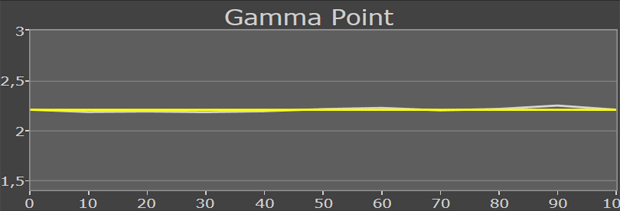
We waren ook zeer benieuwd naar het helderheidsverloop als we de local dimming-functionaliteit, LED Dynamic Control, inschakelen. Met die stand op Low wordt een uitstekend resultaat neergezet. De gammacurve is bijna geheel vlak, met alleen bij het IRE90-grijspatroon een gamma dat iets te hoog is. De aggressievere Standard-optie, hier niet afgebeeld, levert in het schaduwbereik een iets te hoog gamma op, maar volgt al snel de beoogde waarde van 2,2.
De implementatie van Sony's local dimming verdient lof, want de maximale helderheid en het helderheidsverloop veranderen niet wezenlijk als LED Dynamic Control aangezet wordt. Bij recente toestellen van LG en Philips met local dimming is dit namelijk niet zo. Het voordeel bij de HX950 is dat je bij het aan- of uitzetten van de local dimming-optie andere instellingen ongemoeid kan laten.

Zonder local dimming blijven de kleurkanalen binnen de toegestane bandbreedte van plus of min 5 procent, met blauw iets te veel aanwezig en groen te weinig. De lijntjes lopen, uitgezonderd IRE50, redelijk recht, dus dat moet met de beperkte mogelijkheden voor kalibratie naar elkaar toe te trekken zijn.

Het aanzetten van local dimming, met name de Standard-stand, brengt de rgb-lijnen niet per se dichter bij elkaar, maar legt ze wel langs een lat. Ook worden de lijntjes al bij het IRE10-patroon samengebracht, in tegenstelling tot met local dimming uit.
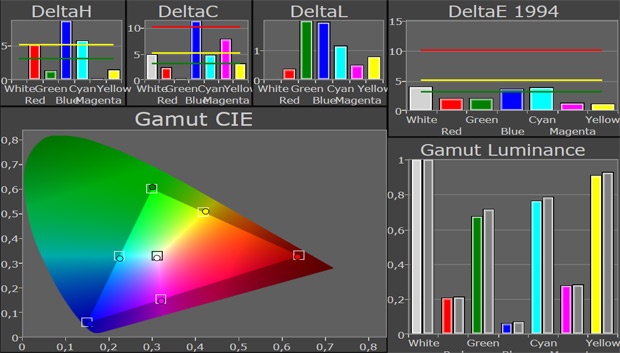
Sony heeft de kleuren, bij gebruik van de Cinema- of bijvoorbeeld de Auto- (24p Sync-) stand, goed onder controle. En dat mag ook wel, want de tv heeft als een van de weinige high-end tv's in de markt geen kleurbeheersysteem, oftewel cms.
De helderheid van de groene primary is wel iets te laag, terwijl de tint van cyaan meer richting groen moet gaan. Ook de verzadiging van blauw behoeft wat aanpassing, maar behalve bij blauw en cyaan zijn de kleurfouten kleiner dan drie en daarmee binnen de normen.
Fine tuning
De high-end tv van Sony heeft alleen de mogelijkheid om de witbalans aan te passen en dan nog enkel met een 2-puntssysteem. Sony is een van de laatste fabrikanten die nog geen uitgebreid kalibratiesysteem met 10 punten en cms heeft. Gelukkig heeft de tv ook niet zo veel nodig om in het gareel te komen. Prettig is ook dat het kleine venster voor de witbalansaanpassing, onder aan het scherm, lang blijft staan voordat teruggesprongen wordt naar een vorig menu.

Na het instellen van de rgb-gain- en rgb-bias-waarden, met behulp van de zeer lichtgevoelige X-Rite i1 Display Pro-meter, de Callman-software van Spectracal en speciale patronen, laat de gammagrafiek nog steeds een uitstekend beeld zien. Dit is met local dimming aan. Vanwege het ontbreken van een uitgebreid gammakalibratiesysteem is het 'heuveltje' bij het IRE90-grijspatroon niet te herstellen. Overigens is met het kalibratiesysteem van Sony de rgb-gain heel nauwkeurig in te stellen, maar bij rgb-bias, voor metingen met het IRE30-patroon, merk je dat kleine wijzigingen een veel groter effect hebben.

Met enige aanpassingen van de rgb-gain en -bias is een mooi compromis te bereiken voor de witbalans. De lijntjes lopen niet zo kaarsrecht als bijvoorbeeld bij de Viera VT50 van Panasonic, met zijn 10-puntsgrijswaarden- en gammakalibratiesysteem, maar voor ons is het goed genoeg.

Voor de zekerheid hebben we de metingen voor de rgb-balans na kalibratie ook gedaan voor de twee local dimming-standen en daarbij bleek dat Sony op dit punt een steekje heeft laten vallen. Hoewel de maximale helderheid en het gamma daarbij niet veranderen, blijkt dit wel te gelden voor de rgb-balans. Bij IRE10 lopen de kleurkanalen te veel uit de pas, waarna ze pas bij IRE100 netjes samenvallen. Heel storend is het allemaal niet, maar wij zouden toch liever de grijswaardenkalibratie in combinatie met local dimming doen.

Het aanpassen van de witbalans heeft een positief gevolg voor het kleurbereik van de tv. De kleurfout van vooral cyaan wordt daardoor merkbaar teruggebracht. Alleen blauw vertoont nog een lichte afwijking.
Het is ook mogelijk om een instelling voor bijvoorbeeld een helderverlichte kamer en voor een verduisterde ruimte in de tv op te slaan. Sony heeft de HX950 namelijk voorzien van een Cinema1- en een Cinema2-stand. Deze twee beeldmodi hebben standaard wel iets andere instellingen bij Advanced Settings, dus die moet je nalopen als je de twee standen hiervoor wilt gebruiken.
Hieronder vind je de instellingen waarop we zijn uitgekomen bij de kalibratie. Deze instellingen zullen echter voor lang niet alle HX950-modellen de juiste zijn.
| Instellingen | Waardes |
|---|
| Algemeen |
| beeldmodus |
Cinema |
| backlight |
2 |
| contrast |
95 |
| brightness |
2 |
| sharpness |
36 |
| colour |
50 |
| Tweepuntswitbalans |
| rgb-gain |
-3,-1,-4 |
| rgb-cutoff |
0,0,-1 |
Beeldeigenschappen
Sony maakt bij de 55"-HX950 gebruik van een s-pva-paneel van Samsung, zoals blijkt uit onderstaande macrofoto van het paneel. De voorganger, de Bravia HX920, was met een soortgelijk paneel uitgerust, terwijl het geteste 2012-model Bravia HX750 eveneens dezelfde, kenmerkende subpixelconfiguratie heeft.

Bijzonder is niet alleen dat het sterke en dunne Gorilla Glass als toplaag bij de HX950 dient, maar ook dat het s-pva-paneel met een soort hars direct op de lcd bevestigd is. Bij sommige smartphones is de display eveneens zonder tussenruimte op de glazen toplaag gelamineerd. De gebruikte lijmlaag heeft als voordeel dat het beeld van de lcd optisch bijna aan de oppervlakte ligt, terwijl er geen contrast verloren gaat vanwege interne reflecties tussen paneel en toplaag.
Kijkhoeken
Plasmatechnologie buiten beschouwing gelaten biedt ips-technologie de beste kijkhoeken. Dit s-pva-paneel kan aardig meekomen, maar vanaf een kijkhoek van ongeveer dertig graden zie je de kleurverzadiging afnemen en verandert het gamma. De kleuren zien er onder een hoek dus wat fletser uit dan recht van voren.
:fill(white)/i/1351635279.jpeg?f=thumb)
:fill(white)/i/1351635280.jpeg?f=thumb)
:fill(white)/i/1351635281.jpeg?f=thumb)
:fill(white)/i/1351635282.jpeg?f=thumb)
:fill(white)/i/1351635283.jpeg?f=thumb)
:fill(white)/i/1351635284.jpeg?f=thumb)
Local dimming met 105 zones
Om een hoger contrast van het beeld te bereiken heeft Sony de HX950 uitgerust met een local dimming-systeem. Hoewel Sony het aantal individueel te dimmen led-zones voor de HX950 niet specificeert, is dit eenvoudig na te gaan door de tv aan te sluiten op een pc en de local dimming-feature van de tv op de hoogste stand te zetten. Door horizontaal en verticaal met de muis te bewegen zijn de oplichtende led-zones dan goed te tellen.
 Bij de HX950 komen we uit op een matrix van 15 bij 7 led-zones, waardoor het totaal op 105 komt. Het is echter niet bekend hoeveel leds per zone gebruikt worden. Het aantal van 105 led-zones is gelijk aan dat van het 55"-HX920-model van vorig jaar, maar minder dan bij bijvoorbeeld de PFL9707 van Philips of de dure full-led-tv's van Toshiba. Hieronder gaan we kijken welk effect LED Dynamic Control heeft op de beelduniformiteit en het contrast.
Bij de HX950 komen we uit op een matrix van 15 bij 7 led-zones, waardoor het totaal op 105 komt. Het is echter niet bekend hoeveel leds per zone gebruikt worden. Het aantal van 105 led-zones is gelijk aan dat van het 55"-HX920-model van vorig jaar, maar minder dan bij bijvoorbeeld de PFL9707 van Philips of de dure full-led-tv's van Toshiba. Hieronder gaan we kijken welk effect LED Dynamic Control heeft op de beelduniformiteit en het contrast.
Uniformiteit en contrast
Met behulp van een 4x4-zwart/witblokpatroon kunnen we meten welk contrast de tv in een frame kan weergeven. We hebben eerst de helderheid van de zwarte en witte vlakjes zonder local dimming uitgevoerd en daarna met de twee LED Dynamic Control-standen.
Op de onderstaande afbeelding met de helderheden van de witte en zwarte vlakjes is te zien dat de helderheid van wit met het aanzetten van local dimming gelukkig niet verandert, maar dat de gemiddelde helderheid van zwart nagenoeg halveert. Zonder local dimming komen we uit op een contrastratio van 1241:1, terwijl met LED Dynamic Control op de hoogste stand de contrastratio 2390:1 bedraagt. Aangezien er nog speelruimte is om het contrast te verhogen, ligt het maximaal haalbare contrast nog licht hoger dan de genoemde waarden.
Het vreemde is dat het paneel zonder geactiveerde local dimming wat zwartwaarde betreft flink wat slechter scoort dan bijvoorbeeld de HX750. Misschien is dit een gevolg van het gebruik van andere filterlagen dan bij het goedkopere model. S-pva-lcd's staan doorgaans bekend om hun goede zwartwaarden. Zo noteerde de ES8000-lcd-tv van Samsung een gemiddelde zwartwaarde van 0,0545cd/m². Pas met local dimming aan, laat de HX950 zijn spierballen zien.

Hoewel we de metingen voor de Low-stand van LED Dynamic Control hier niet hebben weergegeven, kunnen we zeggen dat deze niet veel verschillen van die van de Standard-stand. Hoewel de 105 led-zones in principes genoeg zijn om het midden van de zwarte vlakjes geheel te dimmen, werkt Sony's dimming-algoritme blijkbaar niet zo.
Waarschijnlijk stemt Sony de helderheid van de led-zones op elkaar af, zodat er geen al te plotselinge overgangen van donker naar licht optreden. Dit moet zogeheten halo's in beeld verminderen. Ook LG heeft voor een dergelijk, niet al te agressief local dimming-systeem gekozen bij zijn LM960V-lcd-tv. Bij de hoogste stand van LED Dynamic Control zijn deze lichtere vlekken bij contrastrijke overgangen overigens wel te zien, vooral als van schuin opzij gekeken wordt. Bij de Low-stand weet de tv dit effect te beperken en recht van voren is het dan bijna niet te zien.
Hoewel het 4x4-testpatroon geen al te grote verschillen tussen de twee local dimming-standen laat zien, is het verschil bij zeer donkere beelden wel duidelijk merkbaar. Bij een geheel zwart patroon schakelt de Standard-stand de led-zone geheel uit, waardoor de helderheid te laag is voor onze meter, terwijl we bij de Low-stand een zwartwaarde gemeten hebben van ongeveer 0,02cd/m². Lager lijken de leds niet te dimmen.
De uniformiteit van wit is over het algemeen redelijk te noemen. Het grootste gemeten verschil tussen de hoogste en laagste waarde bedraagt 15,8cd/m², bij een gemiddelde helderheid van de acht witte vlakjes van 117,8cd/m². De zwartuniformiteit kan beter, met een hoogste waarde van 0,1231cd/m² en een laagste van 0,0652cd/m².
Input-lag
Tweakers maakt gebruik van de SMTT 2.0-software om de input-lag van tv's te meten. Dat is de vertraging die de beeldprocessor van de tv introduceert. De software draait op een snelle pc, waarop een Ilyama-crt, die geen input-lag heeft, en de HX950 zijn aangesloten. Door een groot aantal foto's van de beide beeldschermen te nemen en het verschil tussen de timestamps op beide te berekenen, krijgen we een waarde voor de input-lag.
Aangezien input-lag vooral interessant is in verband met de snelle reflexen van gamers, hebben we de input-lagmetingen gedaan in de Game-sceneselectie. We komen uit op een gemiddelde van 31,4ms. Dit is nagenoeg hetzelfde als bij de HX750, de ES8000 van Samsung en de Viera VT50 van Panasonic. De gemeten waarde van 31,4ms is in ieder geval snel genoeg voor gamen.
Motionflow
De Impulse-optie voor Motionflow levert bij ons een flikkerend beeld op en deze raden we dan ook af. Bewegende beelden zien er met zowel de Clear- als de Clear Plus-stand lekker scherp uit, maar daarvoor moet je wel de videolook voor lief nemen vanwege de gebruikte frame-interpolatie. Voor algemeen gebruik zouden we echter eerder de Smooth-stand aanraden, omdat die ook minder beeldfouten geeft.
4:4:4
De weergave van een 4:4:4-signaal zonder dat de tv de kleurkanalen comprimeert via 'chroma subsampling', is vooral handig als de tv wordt gebruikt als monitor voor een pc, terwijl ook gamers er profijt van kunnen hebben. Via een aantal eenvoudige patronen met verticale 1-pixellijnen in verschillende kleuren is vast te stellen of de tv een 4:4:4-signaal correct kan weergeven. Is dit niet het geval, dan licht ook een aantal pixels op links en rechts van de 1-pixellijnen, waardoor die er onscherper uitzien. Bij de weergave van een desktop is dat laatste niet gewenst. Blu-ray- en dvd-content is trouwens met een 4:2:0-kleurcodering opgeslagen.
De HX950 heeft geen moeite met de 4:4:4-weergave. Zowel bij de twee Auto-standen, als bij de Game- en Graphics-scenestanden wordt dit signaal getoond zonder conversie naar een lagere kleurresolutie. Bij de Cinema-stand wordt het signaal niet correct weergegeven.
Energieverbruik
Een energieverbruik van net onder de 100W voor een 55"-lcd-tv is gebruikelijk voor een lcd-tv van dit formaat. Hij verbruikt een paar watt meer dan de LG LM960V, die ook leds achter het paneel heeft die in zones gedimd kunnen worden. Ook met local dimming aan verbruikt de LG-tv een viertal watts minder.
Onderstaande metingen zijn echter wel gedaan met de backlight op 2. Ook met de backlight op 1 en het verhogen van het contrast van 90 naar 95 is een helderheid van 120cd/m² te behalen en vanwege het minder fel branden van de backlight, zal dat de twee tv's weer dichter bij elkaar brengen.
| LED Dynamic Control | 4x4 | 100% wit | 100% zwart | Avatar* 2d |
|---|
| Off |
95,6W |
96,2W |
95,2W |
94,4W |
| Low |
83,3W |
94,2W |
53W |
86,1W |
| Standard |
83,4W |
94,2W |
42,8W |
86,0W |
Bij donkere scenes in bijvoorbeeld Bladerunner, maar ook The Dark Knight is zo met de Standard-instelling rond de 50W te behalen. Dat is natuurlijk behoorlijk weinig voor een set van die afmetingen.
Alternatieven: aan de prijs
In het segment van de Bravia HX950 bevindt zich maar een select aantal modellen die te vergelijken zijn. De HX920, het vorige topmodel, de HX850 en de LG LM960V komen aan bod.
In tegenstelling tot de HX920 van vorig jaar zal de nieuwe HX950 niet meer geleverd worden in een 46"-versie, maar alleen in de beeldformaten 55" en 65". De HX920 beschikt nog niet over de Sony Entertainment Network-onlineomgeving en heeft een andere voet dan de HX950, terwijl die laatste met Intelligent Peak LED met local dimming meer licht kan produceren. Overigens komen ze voor een groot deel overeen. Beide beschikken over Gorilla Glass aan de voorkant en hebben een identiek aantal led-zones. Verder is de X-Reality Engine Pro identiek en lijken de toestellen ook uiterlijk sterk op elkaar. Dan is het de vraag of je voor het nu nog beschikbare, oudere model gaat, dat goedkoper is, of dat je toch de meerwaarde van het nieuwe model ziet.
In tegenstelling tot de HX920 beschikt de HX850 over de SEN-onlineomgeving van Sony en net als de HX950 heeft de HX850 een X-Reality Pro-beeldprocessor aan boord. De HX850 is echter ook een stuk goedkoper dan het nieuwe topmodel, aangezien de HX850 geen leds achter het paneel heeft, maar aan de randen van het paneel. De HX850 heeft wel een vorm van local dimming, maar dat benadert bij lange na niet de fijnmazigheid van de full-led-backlight van de HX950. Een ander verschil is dat de HX850 geleverd wordt in de beeldformaten 40", 46" en 55", terwijl je voor een 65"-exemplaar toch naar de HX950 moet kijken. Voor wie styling belangrijk vindt, levert Sony bij de HX850 ook een speakerstand mee.
Bij de introductie van zijn 2012-tv-lijn claimde LG dat de bezels van zijn nieuwe tv's slechts 1mm dik waren, maar dat kwam LG op nogal wat kritiek te staan, omdat het niet-beeldgevende deel van het paneel eigenlijk nog bij de randafwerking opgeteld moest worden. Ondanks dit akkefietje zijn de randen van de LM960V van LG zeer dun te noemen. Dit komt doordat LG, net als Sony bij zijn HX950, gebruikmaakt van leds achter het paneel. De tv van LG is echter dunner dan die van Sony, omdat LG dunne leds en een filmlaag met kleine bolletjes op nanoschaal ontwikkeld heeft, waardoor de dikte van de tv niet veel meer is dan die van een exemplaar met edge-lit led-backlight. De Smart TV-omgeving van LG is superieur aan die van Sony, terwijl aan de andere kant de zwartwaarde van het ips-paneel in de LG-tv niet al te best is.
In ruimtes waar je volledig de controle hebt over de lichtomstandigheden of waar het invallende licht beperkt is, loopt de Viera VT50-plasma-tv van Panasonic rondjes om de Bravia HX950. Waar deze laatste truuks moet uithalen om een zo laag mogelijke zwaartwaarde te bereiken, is dit bij de plasma-tv niet nodig. Ook kan de VT50 een nog dieper zwart bereiken dan de HX950. Daarnaast gaat de plasmatechnologie doorgaans beter om met sd-content, en is de aanschafprijs flink lager. Hoewel de VT50 ten opzichte van Panasonics eerdere modellen een hogere lichtopbrengst biedt, zijn lcd's in dat geval meer geschikt en als high-end toestel is de HX950 dan een geschikte, maar prijzige keuze.
Het lcd-topmodel van Samsung, de ES8000, mag in dit rijtje natuurlijk niet ontbreken. De ES8000 heeft net als de HX950 een bijzonder voetontwerp, al geven we duidelijk de voorkeur aan de meer ingetogen HX950-standaard. Hoewel de Samsung-tv strepen voor heeft op de Sony-tv op het gebied van beeldprocessing en de online omgeving, heeft de ES8000-serie nog steeds als nadeel dat er clouding te zien is bij de weergave zwart en schaduwpartijen. Bij de HX950 is dat ten eerste veel minder aanwezig, maar de local dimming-feature maskeert dergelijke problemen ook. Daarnaast vinden we de besturing van de tv met handbewegingen nog niet lekker werken. Samsung kennende zal het in 2013 deze functionaliteit sterk uitgebouwd hebben, zo verwachten we. Een laatste verschil is dat de ES8000 beschikt over de dualcore-soc, terwijl de HX950 waarschijnlijk een soc met een chipkern heeft, al doet het bedrijf daarover geen uitspraken.
Foto's en specificaties
| Merk en uitvoering |
|---|
| Merk |
Sony |
| Serie |
Bravia |
| Uitvoering |
55" |
| Prijs en beoordeling |
|---|
| Beeldeigenschappen |
|---|
| Schermdiagonaal |
55" |
| HD specificatie |
Full-hd |
| Hertz |
800Hz |
| Kijkhoek |
178° |
| Beeldtechniek |
|---|
| Televisietype |
Lcd |
| Backlight |
Led: full led |
| Resolutie (TV) |
1920x1080 (full hd 1080p) |
| Energie |
|---|
| Stroomverbruik |
89,4W |
| Stroomverbruik (stand-by) |
0,131W |
| Afmetingen |
|---|
| Gewicht |
29,6kg |
| Overig |
|---|
| Beugelbevestiging |
Vesa 300mm |
| Introductiejaar |
2012 |
| Meer informatie |
|---|
| EAN |
- |
| SKU |
- |
| Tweakers ID |
320263 |
| Specs van fabrikant |
Productinformatie van de fabrikant |
Conclusie
De nieuwe Bravia HX950, aangekondigd op de IFA in september, maakt de volledige tv-line-up van 2012 weer up-to-date. Dat wil niet zeggen dat de HX950 er compleet anders uitziet dan zijn voorganger. Zo wordt nog steeds Gorilla Glass gebruikt als toplaag en is de omranding van metaal. Wel heeft Sony een ander ontwerp voet gebruikt. De ronde vorm ervan spreekt ons aan, maar het glanzende uiterlijk geeft geheid reflecties.
De beeldkwaliteit is een van de sterke punten van de HX950. Het gamma is mooi vlak, de witbalans is af fabriek, met local dimming geactiveerd, binnen de marges, terwijl van de primaire en secundaire kleuren alleen blauw en cyaan een kleurfout hebben van net iets meer dan 3. De tv heeft voor een high-end model verrassend weinig kalibratiemogelijkheden, maar met die beperkte middelen is de tv goed af te regelen, met mooie, natuurlijke kleuren als resultaat.
Ook de implementatie van het local dimming-systeem is er een uit het boekje. Het aan- of uitzetten van de functionaliteit heeft geen consequenties voor de ingestelde helderheid of het helderheidsverloop, al hadden de rgb-kanalen de strakke lijnen bij het schakelen tussen de local dimming-standen beter kunnen behouden.
De Standard-stand geeft de beste zwartwaarden en in films levert dat een hoog contrast op, met behoud van schaduwdetail, maar het geeft ook al gauw oplichtende vlekken in beeld bij contrastrijke overgangen. De Low-stand lijkt ons voor algemeen gebruik de beste optie en dat wordt gestaafd door de metingen. Onder een hoek is er wat saturatieverlies en zijn ook de vlekken zichtbaarder dan recht van voren, dus dan weet je direct waar de bank moet staan in de woonkamer.
De menu-interface is warrig en rommelig, en Sony zou er goed aan doen om dit voor de 2013-serie opnieuw te ontwerpen. Ook de onlineomgeving(en) van Sony zouden baat hebben bij een rethink. Het zou mooi zijn als Sony in de toekomst Google TV zou gebruiken in zijn tv's, maar dan met een eigen gezicht en met eigen diensten.
Sony vraagt voor de Bravia HX950 een adviesprijs van 3000 euro. Dat past in de nieuwe strategie van Sony om de onderkant van de markt los te laten en zich vooral te concentreren op de wat duurdere modellen. Toch is dat een bedrag in deze roerige tijden om van te slikken. De prijs van de HX950 is wel in lijn met die van bijvoorbeeld een PFL9007-lcd-tv van Philips, maar het kan geen kwaad om je even te verdiepen in de voor- en nadelen van local dimming met full-led-backlight. Bezitters van het huidige HX920-model hoeven niet direct naar de winkel te hollen, vanwege het geringe aantal vernieuwingen..
Eindoordeel



:fill(white)/i/1351731431.jpeg?f=thumb)
:fill(white)/i/1351731432.jpeg?f=thumb)
:fill(white)/i/1351731433.jpeg?f=thumb)
:fill(white)/i/1351731434.jpeg?f=thumb)
:fill(white)/i/1351731435.jpeg?f=thumb)
:fill(white)/i/1351731436.jpeg?f=thumb)
:fill(white)/i/1351731437.jpeg?f=thumb)
:fill(white)/i/1351731438.jpeg?f=thumb)
:fill(white)/i/1351637411.jpeg?f=thumb)
:fill(white)/i/1351637412.jpeg?f=thumb)
:fill(white)/i/1351637413.jpeg?f=thumb)
:fill(white)/i/1351637414.jpeg?f=thumb)


:fill(white)/i/1352066503.jpeg?f=thumb)
:fill(white)/i/1352066504.jpeg?f=thumb)
:fill(white)/i/1352066505.jpeg?f=thumb)
:fill(white)/i/1352066506.jpeg?f=thumb)
:fill(white)/i/1352069111.jpeg?f=thumb)
:fill(white)/i/1352069112.jpeg?f=thumb)
:fill(white)/i/1352069113.jpeg?f=thumb)
:fill(white)/i/1352069114.jpeg?f=thumb)
:fill(white)/i/1352069115.jpeg?f=thumb)
:fill(white)/i/1352069116.jpeg?f=thumb)
:fill(white)/i/1352069117.jpeg?f=thumb)
:fill(white)/i/1352069118.jpeg?f=thumb)
:fill(white)/i/1352070594.jpeg?f=thumb)
:fill(white)/i/1352070595.jpeg?f=thumb)
:fill(white)/i/1352070596.jpeg?f=thumb)
:fill(white)/i/1352070597.jpeg?f=thumb)
:fill(white)/i/1352072431.jpeg?f=thumb)
:fill(white)/i/1352072432.jpeg?f=thumb)
:fill(white)/i/1352072433.jpeg?f=thumb)
:fill(white)/i/1352072434.jpeg?f=thumb)
:fill(white)/i/1352072435.jpeg?f=thumb)
:fill(white)/i/1352072436.jpeg?f=thumb)
:fill(white)/i/1352072437.jpeg?f=thumb)
:fill(white)/i/1352072438.jpeg?f=thumb)
:fill(white)/i/1352075513.jpeg?f=thumb)
:fill(white)/i/1352075514.jpeg?f=thumb)
:fill(white)/i/1352075515.jpeg?f=thumb)
:fill(white)/i/1352075516.jpeg?f=thumb)

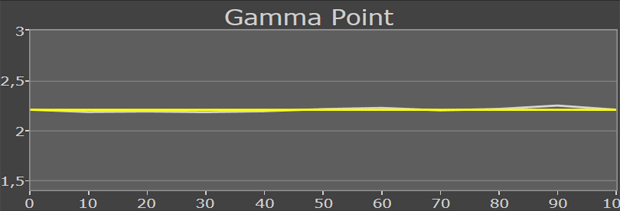


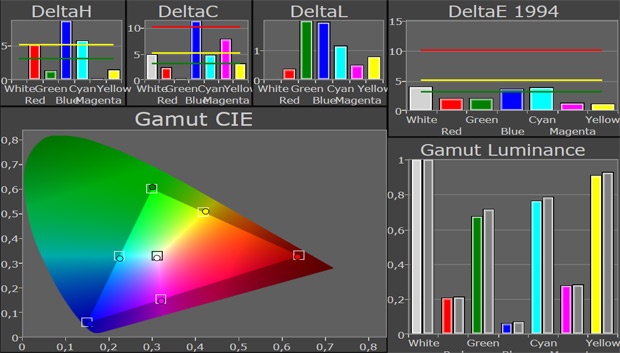





:fill(white)/i/1351635279.jpeg?f=thumb)
:fill(white)/i/1351635280.jpeg?f=thumb)
:fill(white)/i/1351635281.jpeg?f=thumb)
:fill(white)/i/1351635282.jpeg?f=thumb)
:fill(white)/i/1351635283.jpeg?f=thumb)
:fill(white)/i/1351635284.jpeg?f=thumb)
 Bij de HX950 komen we uit op een matrix van 15 bij 7 led-zones, waardoor het totaal op 105 komt. Het is echter niet bekend hoeveel leds per zone gebruikt worden. Het aantal van 105 led-zones is gelijk aan dat van het 55"-HX920-model van vorig jaar, maar minder dan bij bijvoorbeeld de PFL9707 van Philips of de dure full-led-tv's van Toshiba. Hieronder gaan we kijken welk effect LED Dynamic Control heeft op de beelduniformiteit en het contrast.
Bij de HX950 komen we uit op een matrix van 15 bij 7 led-zones, waardoor het totaal op 105 komt. Het is echter niet bekend hoeveel leds per zone gebruikt worden. Het aantal van 105 led-zones is gelijk aan dat van het 55"-HX920-model van vorig jaar, maar minder dan bij bijvoorbeeld de PFL9707 van Philips of de dure full-led-tv's van Toshiba. Hieronder gaan we kijken welk effect LED Dynamic Control heeft op de beelduniformiteit en het contrast.
:fill(white)/i/1294324412.jpeg?f=thumbsmall)
:fill(white)/i/1331825352.jpeg?f=thumbsmall)
/i/1332170224.png?f=thumbsmall)
:fill(white)/i/1326467552.jpeg?f=thumbsmall)
:fill(white)/i/1332749641.jpeg?f=thumbsmall)
:strip_exif()/i/1352066503.jpeg?f=thumbmedium)
:strip_exif()/i/1352075516.jpeg?f=thumbmedium)
:strip_exif()/i/1352075513.jpeg?f=thumbmedium)
:strip_exif()/i/1352072438.jpeg?f=thumbmedium)
:strip_exif()/i/1352072435.jpeg?f=thumbmedium)
:strip_exif()/i/1352072433.jpeg?f=thumbmedium)
:strip_exif()/i/1352070596.jpeg?f=thumbmedium)
:strip_exif()/i/1352070594.jpeg?f=thumbmedium)
:strip_exif()/i/1352069111.jpeg?f=thumbmedium)
:strip_exif()/i/1352066506.jpeg?f=thumbmedium)
:strip_exif()/i/1351637412.jpeg?f=thumbmedium)
:strip_exif()/i/1351806433.jpeg?f=thumbmedium)
:fill(black):strip_exif()/i/1351778485.jpeg?f=thumbmedium)
:strip_exif()/i/1351731437.jpeg?f=thumbmedium)
:strip_exif()/i/1351731436.jpeg?f=thumbmedium)
:strip_exif()/i/1351731435.jpeg?f=thumbmedium)
:strip_exif()/i/1351731433.jpeg?f=thumbmedium)
:strip_exif()/i/1351731432.jpeg?f=thumbmedium)
:fill(black):strip_exif()/i/1351685611.jpeg?f=thumbmedium)
:strip_exif()/i/1351637414.jpeg?f=thumbmedium)

:fill(white):strip_exif()/i/1352107907.jpeg?f=thumblarge)
:fill(white):strip_exif()/i/1352107907.jpeg?f=thumbmedium)
:strip_icc():strip_exif()/i/1392222837.jpeg?f=fpa_thumb)
:strip_icc():strip_exif()/i/1346683258.jpeg?f=fpa_thumb)
:strip_icc():strip_exif()/i/1337940773.jpeg?f=fpa_thumb)
:strip_icc():strip_exif()/i/1322180474.jpeg?f=fpa_thumb)
:strip_icc():strip_exif()/i/1305615008.jpeg?f=fpa_thumb)
:strip_icc():strip_exif()/i/1294819962.jpeg?f=fpa_thumb)
/i/1357654050.png?f=fpa)
/i/1198048718.png?f=fpa)
/i/1346252851.png?f=fpa)
:strip_exif()/i/1346236402.gif?f=fpa)